
Citrix Workspace operētājsistēmai Linux: kas tas ir un kā to instalēt GNU/Linux?
Vairākas reizes mēs esam pievērsušies jautājumam par Operētājsistēmu virtualizācija un Izveidojiet savienojumu ar attālajiem galddatoriem. Un, protams, vienmēr uzsverot tehnoloģijām un lietojumiem kas ir bezmaksas un atvērti. Vai vismaz, ka tie ir pieejami GNU / Linux operētājsistēmas. Un šī iemesla dēļ šodien mēs izskatīsim pieteikumu ar nosaukumu “Citrix Workspace operētājsistēmai Linux”.
Par Citrix darbvieta Īsumā varam teikt, ka tā ir lietojumprogramma, kas ļauj ikvienam piekļūt visam nepieciešamajam, sākot no SaaS lietojumprogrammām un failiem, mobilajām un virtuālajām ierīcēm, no vienas vietas, caur attālā savienojuma tehnoloģija.

Virtualizācija: Pārvērtiet savu GNU / Linux Distro tam piemērotā vidē
Un kā parasti, pirms pilnībā iedziļināties šodienas tēmā par lietotne ar nosaukumu “Citrix Workspace for Linux”, kas saistīti ar jomu virtualizācija un attālās darbvirsmas savienojums, interesentiem atstāsim tālāk norādītās saites uz dažām iepriekšējām saistītām publikācijām. Tādā veidā, lai pēc šīs publikācijas izlasīšanas viņi varētu tos viegli izpētīt, ja nepieciešams:
"Šīs publikācijas mērķis ir pievērsties virtualizācijas tēmai nedaudz vairāk par GNU Linux/BSD operētājsistēmu tehniskajiem aspektiem, vairāk par visu uzsverot tajos integrētos mazos programmatūras risinājumus minētā darba veikšanai.". Virtualizācija: Pārvērtiet savu GNU / Linux Distro tam piemērotā vidē
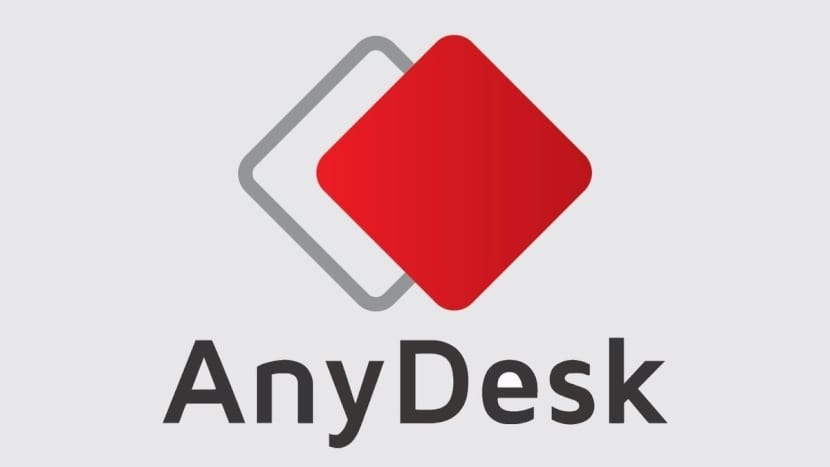

Citrix Workspace operētājsistēmai Linux: lietotne attāliem galddatoriem
Kas ir Citrix Workspace operētājsistēmai Linux?
konsultējoties ar uzņēmuma oficiālā vietne izstrādātājs Citrix Workspace lietotne operētājsistēmai Linux Mēs varam īsi rezumēt, ka tas ir iecerēts šādi:
"Citrix Workspace for Linux ir lietojumprogramma, kas lietotājiem ļauj piekļūt virtuālajiem galddatoriem un mitinātajām lietojumprogrammām, ko nodrošina XenDesktop un XenApp no ierīcēm, kurās darbojas operētājsistēma Linux. Tādējādi tas nodrošina lokālo saskarni lietotāja darbvietai, kas darbojas Citrix Cloud. Un, darbojoties jebkurā galapunktā, tas nodrošina tādu pašu pieredzi neatkarīgi no atlasītās ierīces.".
Kā instalēt šo lietojumprogrammu GNU/Linux?
Mūsu praktiskajam gadījumam ir vērts atzīmēt, ka, kā parasti, mēs veiksim šo uzstādīšanu, izmantojot parasto Respin Miracles. Respin, ko mēs esam apsprieduši citas publikācijas, un kura pamatā ir MX-21 ar XFCE, kas savukārt balstās uz Debian-11 (bullseye). Visbeidzot, ir svarīgi atzīmēt, ka šai lietojumprogrammai ir jāizmanto Systemd. Un tāpēc lietošanas gadījumā MX vai MilagrOS Operētājsistēma ir jāstartē saskaņā ar šo shēmu, nevis ar to, kas nāk pēc noklusējuma, kas ir Systemd-Shim.
Lai sāktu, mums jāiet uz tās oficiālās vietnes lejupielādes sadaļu, un lejupielādējiet atbilstošo failu mūsu GNU/Linux izplatīšana. Mūsu gadījumā tas būs .deb formātā. Kad tas ir lejupielādēts, mēs turpinām to instalēt, izmantojot grafisko interfeisu (GUI) vai termināli vai konsoli (CLI), tāpat kā katrs vienmēr izvēlas to darīt savā atbilstošajā GNU/Linux Distro.
I daļa
Un mēs turpinām ar nākamie soļi, kā redzams zemāk redzamajos attēlos:






II daļa
No šejienes un gadījumā, ja jums ir reāls konts, lietojumprogramma mums jautās autentificējiet mūs tad atstāj mūs piekļūt datora attālajai darbvirsmai saistīts ar reģistrēto kontu.


Šajā brīdī, tas ir, spēks veiksmīgi izveidojiet savienojumu ar mūsu pirmo attālo datoru, nekas cits neatliek, kā darīt to ar citiem, kas mums ir pieejami.
Kamēr par vairāk informācijas varat noklikšķināt uz šīs saites: Citrix Workspace lietotne operētājsistēmai Linux.
Bezmaksas operētājsistēmu, piemēram, GNU/Linux, gadījumā ir jāapsver liels attālās darbvirsmas savienojuma programmu klāsts — gan bezmaksas, gan atvērtas, kā arī patentētas un slēgtas. NoMachine ir viens no tiem, un, pēc tā veidotāju domām, tas ir ātrs, drošs un ērti lietojams attālo savienojumu pārvaldnieks. Turklāt tas ir vairāku platformu, un tam ir bezmaksas versija operētājsistēmām, kuru pamatā ir GNU/Linux. NoMachine: attāls savienojumu pārvaldnieks, ātrs, drošs un viegli lietojams


Kopsavilkums
Īsāk sakot, instalēšana un lietošana lietotne ar nosaukumu “Citrix Workspace for Linux” izmantojot termināli vai konsoli, tas var būt patiešām vienkāršs un viegls uzdevums. Pats galvenais, ja jums ir pieejama noderīga, aktuāla un oficiāla informācija.
Mēs ceram, ka šī publikācija ir ļoti noderīga visam «Comunidad de Software Libre, Código Abierto y GNU/Linux». Un neaizmirstiet komentēt to tālāk un kopīgot to ar citiem savās iecienītākajās vietnēs, kanālos, sociālo tīklu vai ziņojumapmaiņas sistēmu grupās vai kopienās. Visbeidzot, apmeklējiet mūsu mājas lapu vietnē «DesdeLinux» izpētīt vairāk ziņu un pievienoties mūsu oficiālajam kanālam Telegramma no DesdeLinux, Rietumi grupa lai iegūtu vairāk informācijas par šo tēmu.